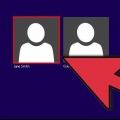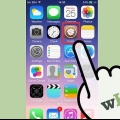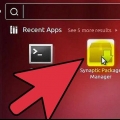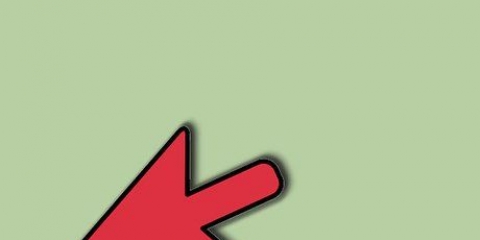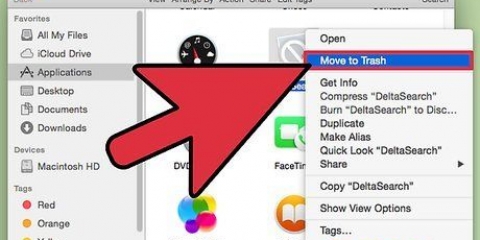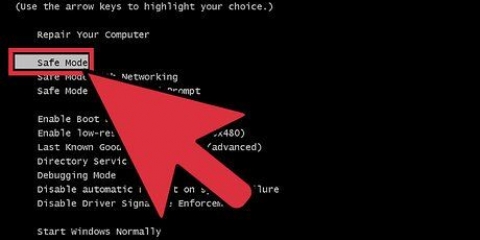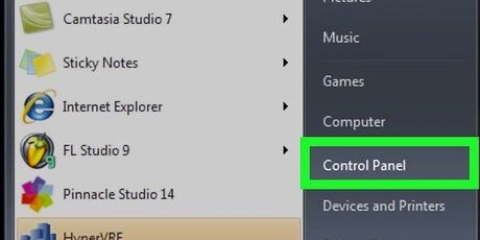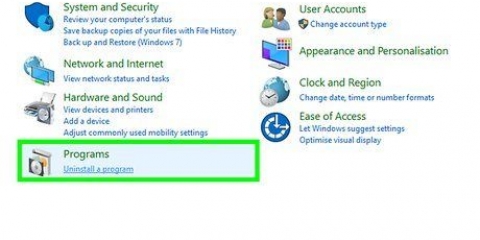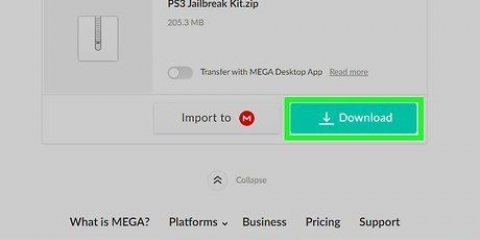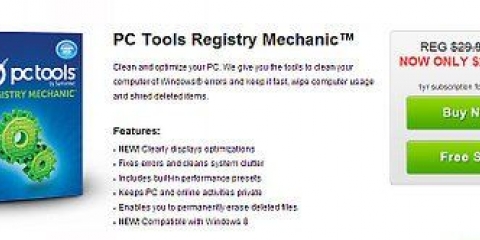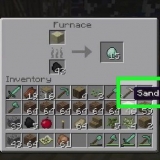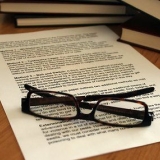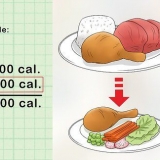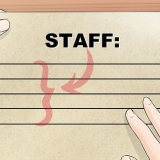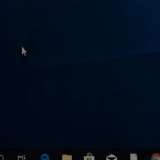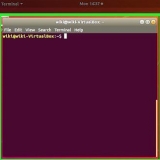5. Schließen Sie die Umfrage, ohne sie zu beantworten. Einige Benutzer haben angegeben, dass das Ausfüllen der Umfrage und "Zusteigen, einsteigen, vorwärtskommen" Wenn Sie richtig klicken, wird das Programm erneut installiert. Vermeiden Sie dies, indem Sie die Umfrage schließen, wenn sie angezeigt wird. 





C:bootsqm.Die C:BenutzerNutzernameDesktopSpyHunter.lnk C:sh4ldr C:ProgrammeEnigma Software Group C:WindowsSystem32DriversEsgScanner.sys C:BenutzerNutzernameDownloadsSpyHunter-Installer.exe C:ProgrammeEnigma Software GroupSpyHunterSH4Service.exe 







bootrec /fixmbr bootrec /fixboot

Revo-Deinstallationsprogramm - revouninstaller.com/revo_uninstaller_free_download.html CCleaner - piriform.com/ccleaner/download AdwCleaner - allgemeines-changelog-team.fr/de/tools/15-adwcleaner Malwarebytes Anti-Malware - Malwarebytes.Organisation/Produkte/ 




7. Installieren Sie Windows neu, wenn Sie SpyHunter nicht loswerden können. Dies mag übertrieben erscheinen, aber wenn Sie die Installations-CD haben und Ihre wichtigen Dateien gesichert haben, sollte dies nicht länger als etwa eine Stunde dauern. Durch die Neuinstallation von Windows wird SpyHunter vollständig gelöscht, neben anderen Infektionen, von denen Sie möglicherweise nichts wissen. Die folgenden Tutorial-Artikel helfen Ihnen bei der Neuinstallation von Windows: Windows 8 Windows 7 Windows Vista Windows XP
Deinstallieren sie spyhunter 4
SpyHunter bewirbt sich selbst als Anti-Spyware-Programm, informiert die Benutzer jedoch oft erst nach der Installation und dem Scannen darüber, dass sie für die Entfernung von Infektionen bezahlen müssen. Darüber hinaus kann es sehr schwierig sein, SpyHunter loszuwerden, und kann sogar dazu führen, dass Ihr Computer auf eine andere Weise bootet. Mit den richtigen Tools können Sie SpyHunter vollständig von Ihrem System entfernen.
Schritte
Teil 1 von 4: Verwenden von Microsoft Fixit

1. Besuchen Sie die Microsoft Fixit-Website, wenn Sie ein Programm haben, das nicht entfernt werden kann. Spyhunter kann ernsthafte Probleme verursachen, wenn Sie versuchen, es zu entfernen, da es kein Programm zum Entfernen hat. Das einzige, was bei der Deinstallation passiert, ist, dass es nicht mehr in der Liste der installierten Programme angezeigt wird, sondern Spyhunter selbst auf Ihrem System verbleibt. Microsoft hat ein Tool, das von einigen Benutzern gemeldet wurde, um die Probleme zu beheben.
- Klicken Hier um die Fixit-Site zu öffnen.

2. Drücken Sie den Knopf "Lauf jetzt". Dadurch wird ein kleines Programm von Microsoft auf Ihren Computer heruntergeladen, um das Problem zu lösen.

3. Führen Sie das heruntergeladene Programm aus. Möglicherweise müssen Sie bestätigen, dass Sie es ausführen möchten.

4. klicke auf .akzeptieren um das Programm zu starten.

5. Wählen "Probleme erkennen und die Fixes für mich anwenden". Wählen "Deinstallieren" wenn Sie aufgefordert werden, das Problem anzugeben, für das Sie nach einer Lösung suchen.

6. Wählen "Spionageabwehr" aus der Programmliste. Folgen Sie den Anweisungen, um es von Ihrem System zu entfernen. Wenn SpyHunter nicht entfernt wird, fahren Sie mit dem nächsten Teil fort.
Teil 2 von 4: Spyhunter manuell deinstallieren

1. Systemsteuerung öffnen. Sie können über das Startmenü darauf zugreifen. Benutzer von Windows 8 können klicken ⊞ gewinnen+x drücken und "Schalttafel" aus dem Menü auswählen.

2. Wählen "Programme und Funktionen" oder "Ein Programm deinstallieren". Wenn Sie Windows XP haben, wählen Sie "Programme installieren oder entfernen".

3. Scrollen Sie nach unten und wählen Sie "Spionageabwehr" aus der Liste der installierten Programme.
Wenn SpyHunter nicht in der Liste enthalten ist, fahren Sie mit Schritt 6 dieses Abschnitts fort.

4. klicke auf .Löschen . Folgen Sie den Anweisungen, um die Deinstallation des Programms abzuschließen.

6. Drücken Sie .⊞ gewinnen+Rund geben Sie einregeditum den Registrierungseditor zu öffnen. Ermöglicht es Ihnen, die übrig gebliebenen Registrierungseinträge von SpyHunter manuell zu entfernen.

7. Drücken Sie .Strg+Fum das Suchfeld zu öffnen.

8. Typ .Spionageabwehrund drücke↵ Enter. Es kann eine Weile dauern, bis der Registrierungseditor seine Suche beendet hat.

9. Klicken Sie mit der rechten Maustaste auf den angezeigten Eintrag und wählen Sie "Löschen". Dadurch wird der Registrierungseintrag von Ihrem Computer entfernt.

10. Wiederholen Sie den Vorgang Suchen und Entfernen, bis keine Übereinstimmungen mehr gefunden werden. Dadurch wird sichergestellt, dass alle SpyHunter-Einträge in der Registrierung entfernt wurden.
Wenn Sie mit dem Entfernen der Registrierungseinträge fertig sind, fahren Sie mit dem nächsten Teil fort, um alle vom Programm hinterlassenen Spuren zu bereinigen.

11. Löschen Sie die übrig gebliebenen SpyHunter-Dateien. Es verbleiben noch Dateien auf Ihrer Festplatte, Sie müssen sie also manuell löschen. Öffnen Sie den Windows-Explorer (⊞ gewinnen+E) und suchen Sie nach den folgenden Dateien und Ordnern.
Teil 3 von 4: Wiederherstellen Ihres Bootmanagers

1. Legen Sie die Windows-Installations-CD in Ihren PC ein. Siehst du das "Spionageabwehr"-Option für Windows lädt beim Booten, dann müssen Sie den Bootmanager reparieren.
- Anweisungen zum Erstellen eines Wiederherstellungsdatenträgers finden Sie in der Anleitung, wenn Sie keinen Installationsdatenträger haben.

2. Starten Sie Ihren Computer neu und rufen Sie das BIOS auf. Sie tun dies, indem Sie die entsprechende Taste drücken (normalerweise F2, F10, F11 oder del).

3. Öffnen Sie das BOOT-Menü in Ihrem BIOS. Richten Sie den Computer so ein, dass er von einer CD/DVD bootet.

4. Starten Sie den Windows-Setup-Prozess. Sie werden aufgefordert, eine Taste zu drücken, um sie zu starten.

5. klicke auf "Stellen Sie Ihren Computer wieder her". Sie finden dies im Hauptbildschirm für Windows-Installationen.

6. Wählen Sie Ihr Betriebssystem aus. Wenn Sie mehr als eine installiert haben, stellen Sie sicher, dass Sie Windows . auswählen.

7. Wählen "Eingabeaufforderung" aus dem Systemwiederherstellungsmenü. Dies startet die Eingabeaufforderung.

8. Geben Sie den Befehl ein, um den Bootloader wiederherzustellen. Geben Sie die folgenden Befehle ein und drücken Sie ↵ Geben Sie nach jedem Befehl ein. Warten Sie, bis der Vorgang abgeschlossen ist.

9. Starten Sie Ihren Computer neu und vergewissern Sie sich, dass das System richtig bootet. Windows sollte jetzt normal booten.
Teil 4 von 4: Reinigung mit verschiedenen Werkzeugen

1. Laden Sie die erforderlichen Tools herunter und installieren Sie sie. Es stehen mehrere Programme zur Verfügung, mit denen Sie SpyHunter-Dateien von Ihrem System entfernen können. Alle diese Tools können kostenlos heruntergeladen werden.

2. Führen Sie das Revo-Deinstallationsprogramm aus. Es wird Ihren Computer nach Programmen durchsuchen, die nicht ordnungsgemäß entfernt wurden. Wählen Sie SpyHunter aus der Liste und befolgen Sie die Anweisungen, um es vollständig zu entfernen. Siehe Anleitung für detaillierte Anweisungen zur Verwendung von Revo Uninstaller.

3. CCleaner ausführen. Dieses Programm durchsucht Ihre Registrierung und entfernt Einträge, die nicht mehr vorhanden sein sollten. Indem Sie dies nach dem Revo Uninstaller ausführen, können Sie übrig gebliebene Registrierungseinträge entfernen. Siehe Anleitung für detaillierte Anweisungen zur Verwendung von CCleaner.

4. AdwCleaner ausführen. Dies ist ein Anti-Malware-Programm und kann auch unerwünschte SpyHunter-Dateien erkennen und entfernen. Klicken Sie auf "Scan"-, um den Scanvorgang zu starten, und drücken Sie dann die "sauber"-Taste nach Abschluss des Scanvorgangs, was normalerweise etwa 20 Minuten dauert.

5. Führen Sie Malwarebytes Antimalware aus. Wie AdwCleaner durchsucht dieses Programm Ihren Computer nach unerwünschten und bösartigen Programmen. Der Scanvorgang wird voraussichtlich etwa 30 Minuten dauern.

6. Starten Sie Ihren Computer neu und führen Sie alle vier Programme erneut aus. Auf diese Weise können Sie ziemlich sicher sein, dass jede letzte Spur ausgelöscht wurde.
Оцените, пожалуйста статью